הפעלת פותר הבעיות במקלדת יכולה לעשות את העבודה!
- הבעיה של מקש הרווח, ה-Enter וה-Backspace לא עובד ב-Windows 11 עשויה לנבוע ממקלדת פגומה, פסולת בין מקשים או מנהל התקן מיושן.
- התיקון יכול להיות פשוט כמו ניקוי המקלדת, הפעלת פותר בעיות או התקנה מחדש של הכונן.
- המשך לקרוא כדי לדעת את כל פתרונות העבודה בפירוט.
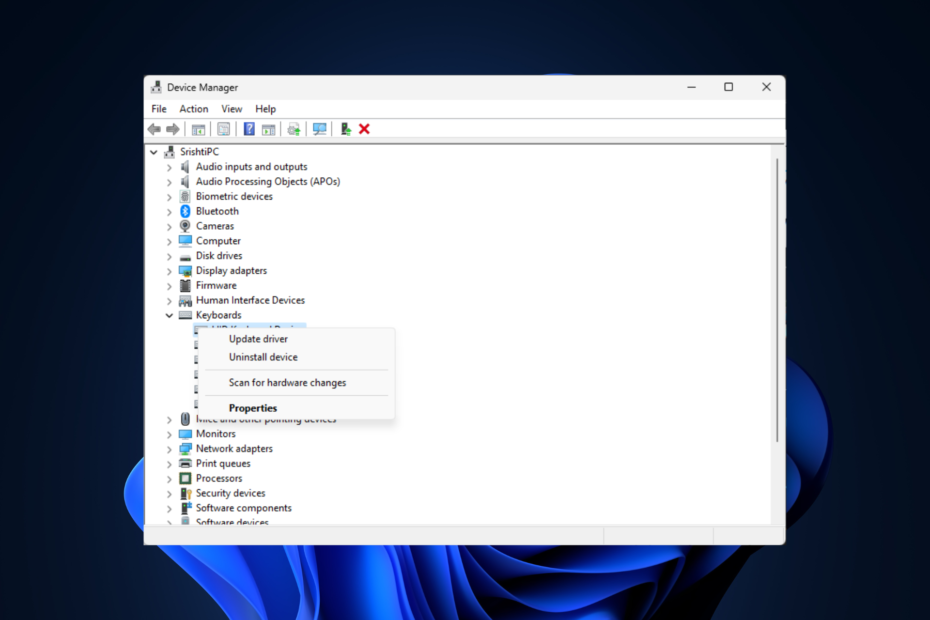
אם מקש הרווח, Enter או Backspace לא פועלים במחשב Windows 11, מדריך זה יכול לעזור! הבעיה מדווחת בעיקר על ידי משתמשי Lenovo שולחניים ומחשבים ניידים.
אנו נספק לך שלבי פתרון בעיות כדי לתקן את הבעיות ולהפעיל את המקלדת שלך תוך זמן קצר.
מדוע Backspace, Enter ומקש הרווח לא פועלים?
- נזק פיזי - שפיכה, לכלוך או בלאי עלולים לגרום לתקלה במכשיר
- מנהל התקן מקלדת מיושן או מתנגש.
- עדכוני Windows ממתינים
- הגדרות מקלדת לא מוגדרות כמו מקשים דביקים מופעלים.
- חיבור רופף בין המעבד למקלדת.
כיצד אוכל לתקן את מקשי הרווח, Enter ו-Backspace שאינם פועלים ב-Windows 11?
לפני שתמשיך עם השלבים המפורטים לתיקון הבעיה, בצע את הבדיקות המקדימות הבאות:
- חבר מחדש את כל הכבלים המחוברים למחשב שלך ונקה את הלכלוך והפסולת מהמקלדת שלך.
- הפעל מחדש את המחשב ולחץ על מקש Backspace, Enter ומקש הרווח בבת אחת למשך 5 שניות.
- עבור אל הגדרות>נגישות>מקלדת>הפעל מקלדת על המסך.
- סרוק את המחשב שלך לאיתור תוכנות זדוניות.
- החלף את הסוללות אם יש לך מקלדת אלחוטית, או השתמש במקלדת חיצונית אחרת כדי לשלול את בעיית החומרה.
- אפס את ה-BIOS, התקן את כל עדכוני Windows ו להסיר אפליקציות לא רצויות.
1. הפעל פותר בעיות
- ללחוץ חלונות +אני לפתוח הגדרות.
- לך ל מערכת, לאחר מכן פתרון בעיות.
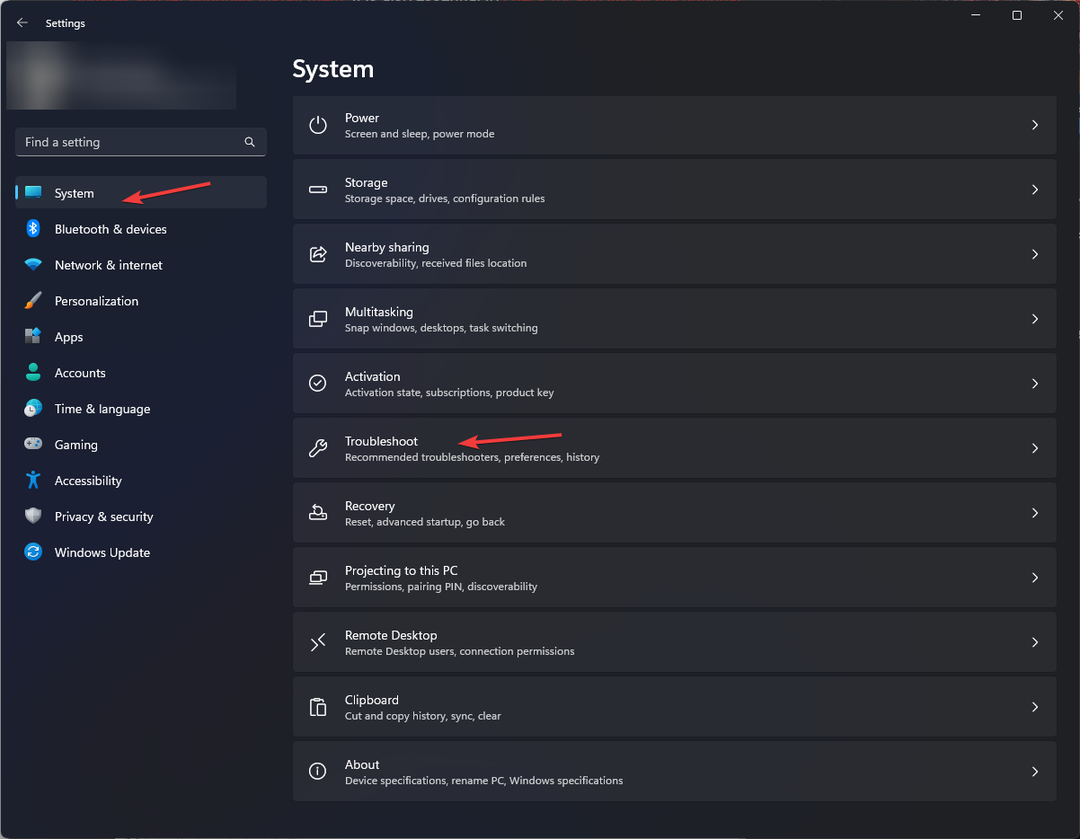
- נְקִישָׁה פותרי בעיות אחרים.
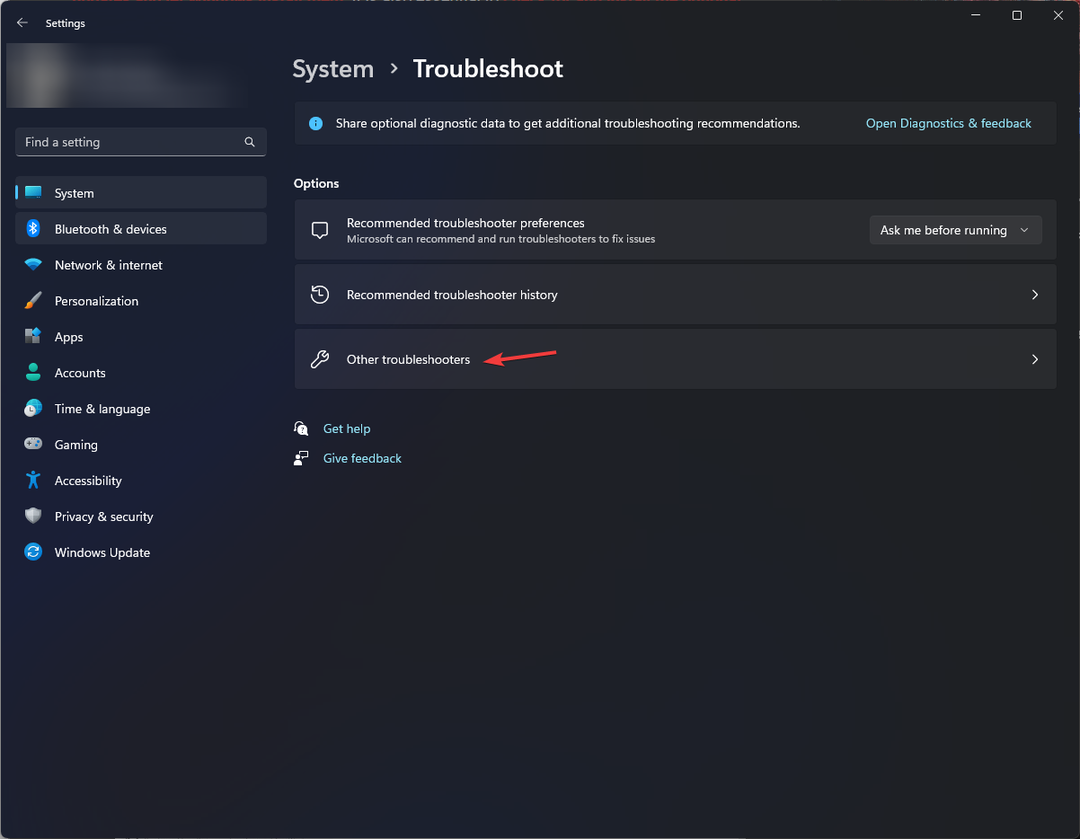
- אתר את מקלדת אפשרות ובחר לָרוּץ.
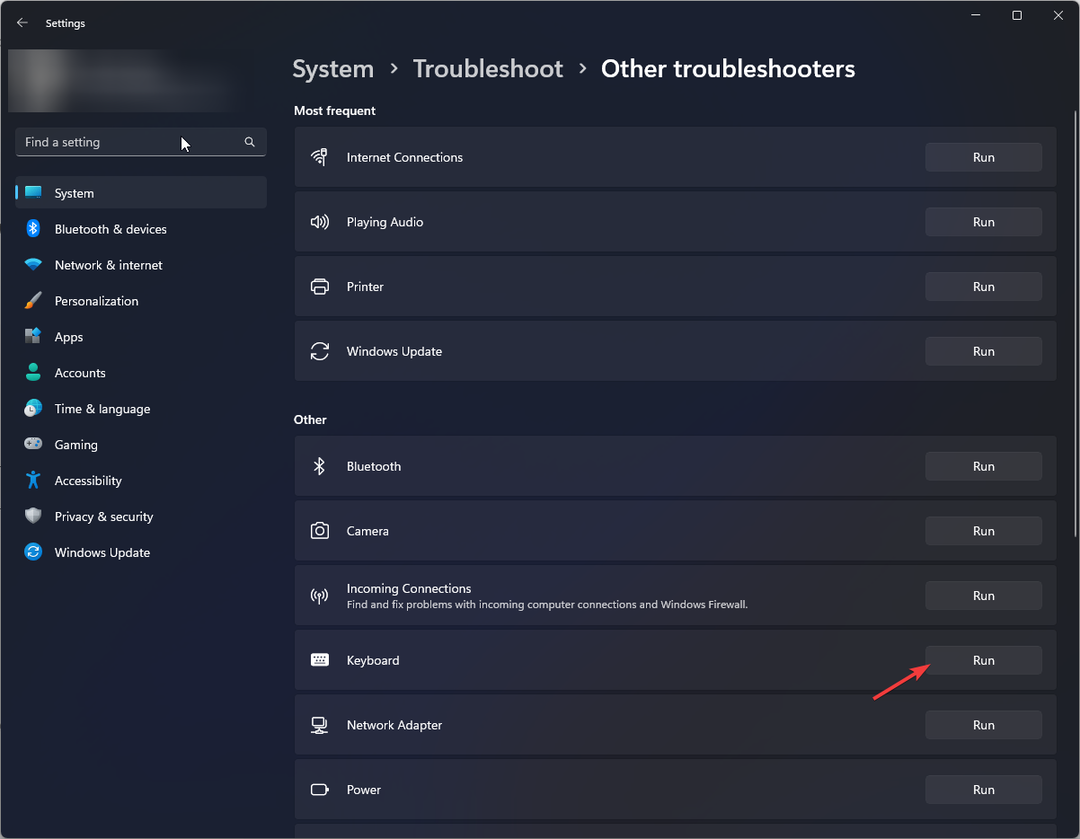
עקוב אחר ההנחיות שעל המסך והמתן עד להשלמת התהליך. עם זאת, אם אינך מוצא את פותר בעיות המקלדת בהגדרות, בצע את השלבים הבאים במקום זאת:
- הקש על חלונות סוג מפתח cmd, ולחץ הפעל כמנהל.
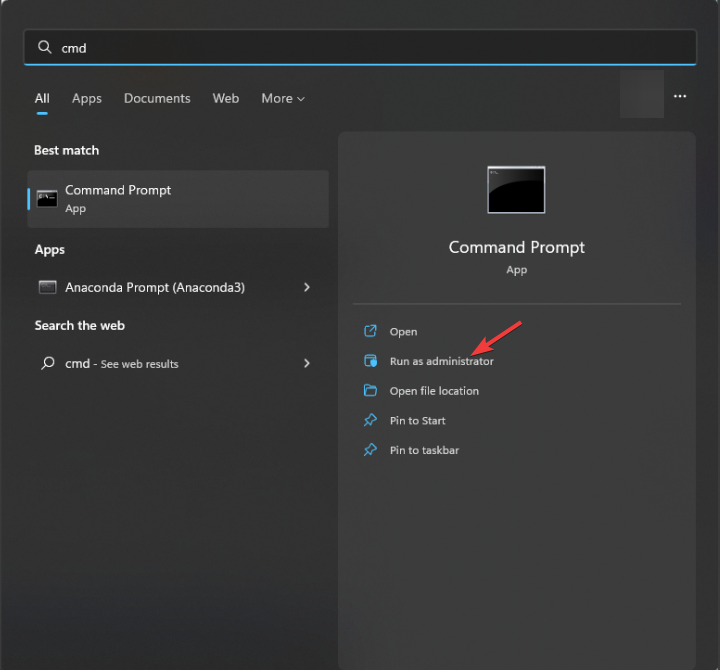
- העתק והדבק את הפקודה הבאה כדי להפעיל את פותר בעיות החומרה ולחץ להיכנס:
msdt.exe -id DeviceDiagnostic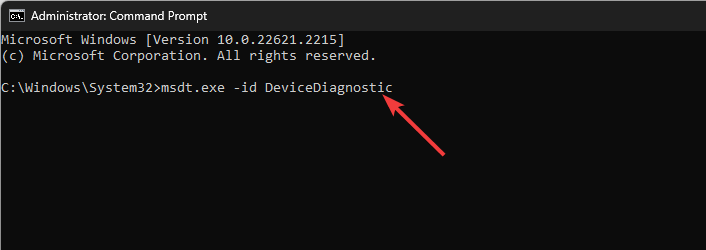
- על חומרה והתקנים חלון, לחץ מִתקַדֵם.
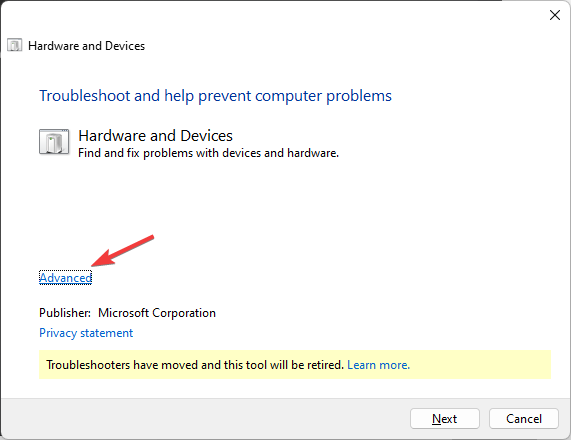
- בחר החל תיקונים באופן אוטומטי ולחץ הַבָּא.
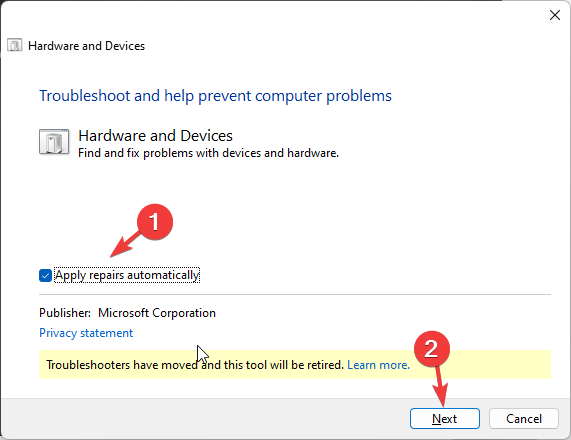
- הכלי יסרוק כדי למצוא את הבעיות; נְקִישָׁה ישם את התיקון. כעת, המתן לסיום התהליך.
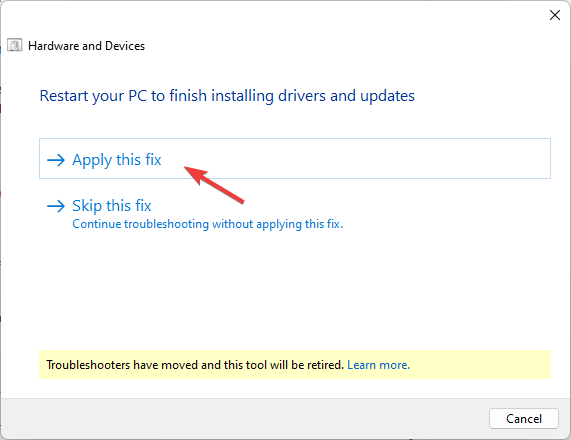
ייתכן שהמחשב שלך יופעל מחדש כדי להשלים את התהליך, לכן הקפד לשמור את כל העבודה ולסגור יישומים אחרים לפני החלת התיקון.
2. השבת מפתחות דביקים ומקשי סינון
- ללחוץ חלונות + אני לפתוח הגדרות.
- לך ל נְגִישׁוּת, לאחר מכן מקלדת.
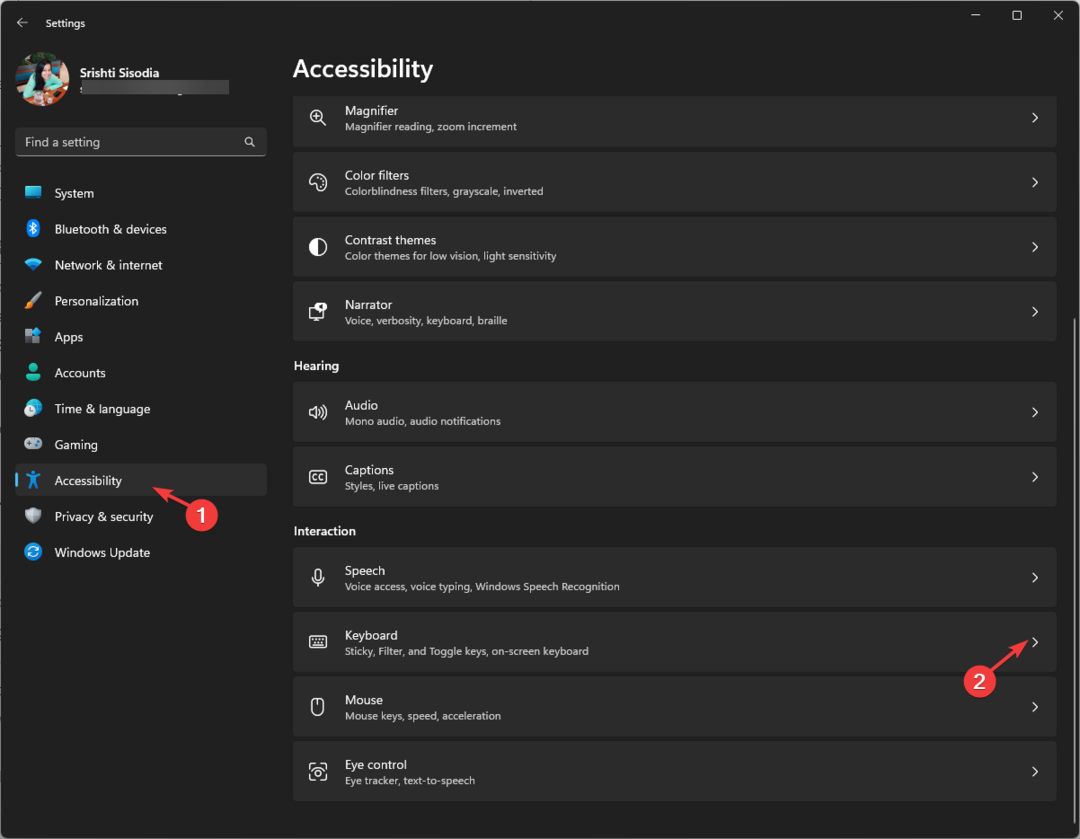
- אתר את מפתח דביק אפשרות ולהשבית אותה.
- עכשיו מצא את מפתח סינון אפשרות וכבה אותה.
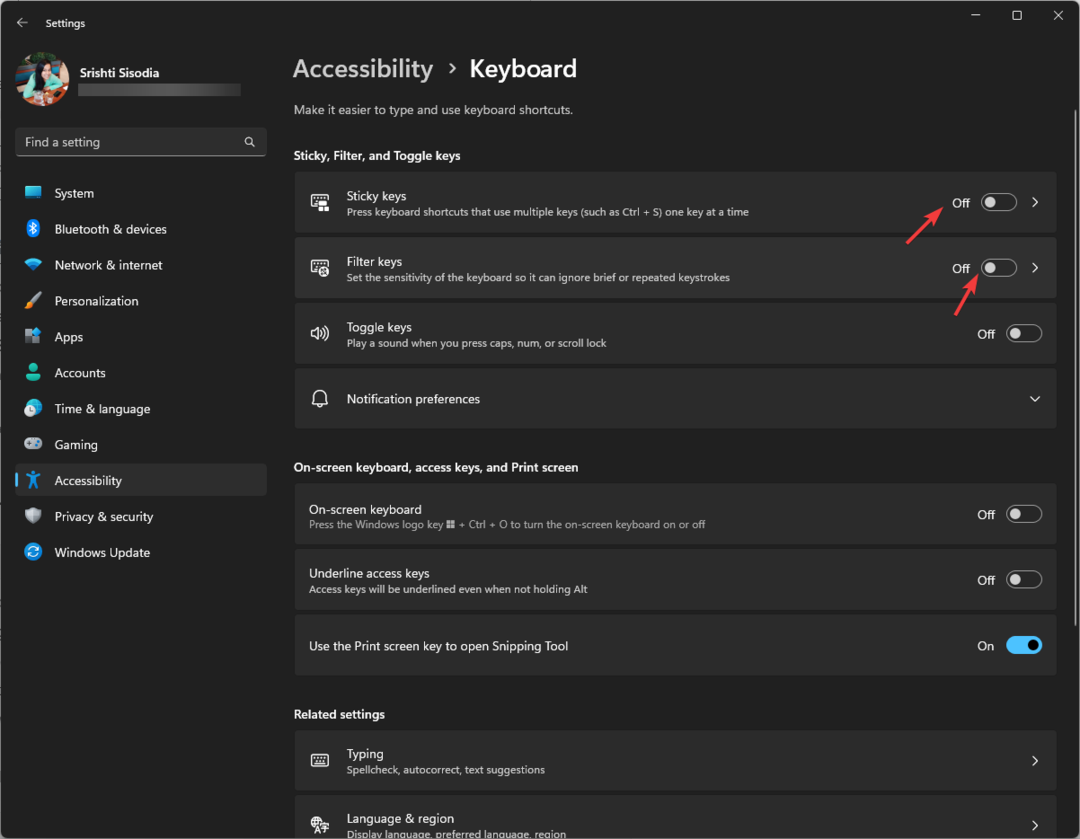
השבתת הגדרות המקלדת הללו עשויה גם לסייע במניעת בעיות דומות כמו מקש Windows לא עובד.
3. עדכן/התקן מחדש את מנהל ההתקן של המקלדת
- ללחוץ חלונות +ר כדי לפתוח את לָרוּץ תיבת דיאלוג.
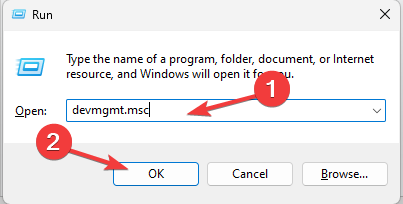
- סוּג devmgmt.msc ולחץ בסדר לפתוח מנהל התקן.
- אתר ולחץ מקלדות כדי להרחיב אותו.
- לחץ לחיצה ימנית על המקלדת מהרשימה ובחר עדכן דרייבר.
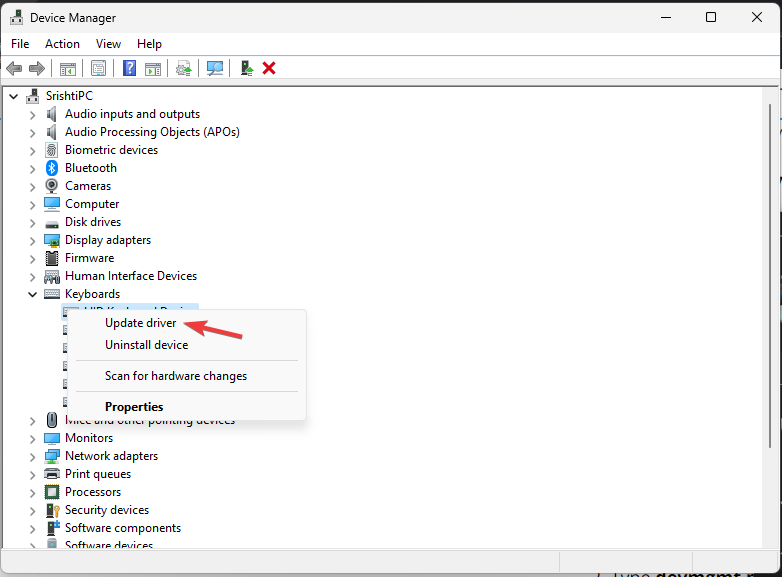
- נְקִישָׁה חפש אוטומטית מנהלי התקנים, ופעל לפי ההוראות שעל המסך.
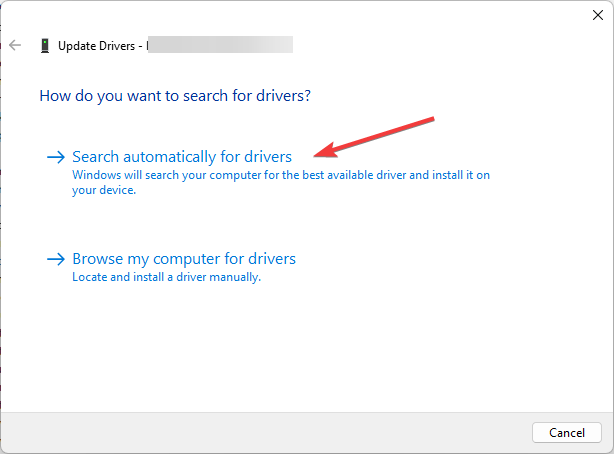
אם זה לא עוזר, עליך להתקין מחדש את מנהל ההתקן של המקלדת; לשם כך, בצע את השלבים הבאים:
- במנהל ההתקנים, אתר ולחץ מקלדות, לחץ לחיצה ימנית על המקלדת מהרשימה ובחר הסר את התקנת המכשיר.
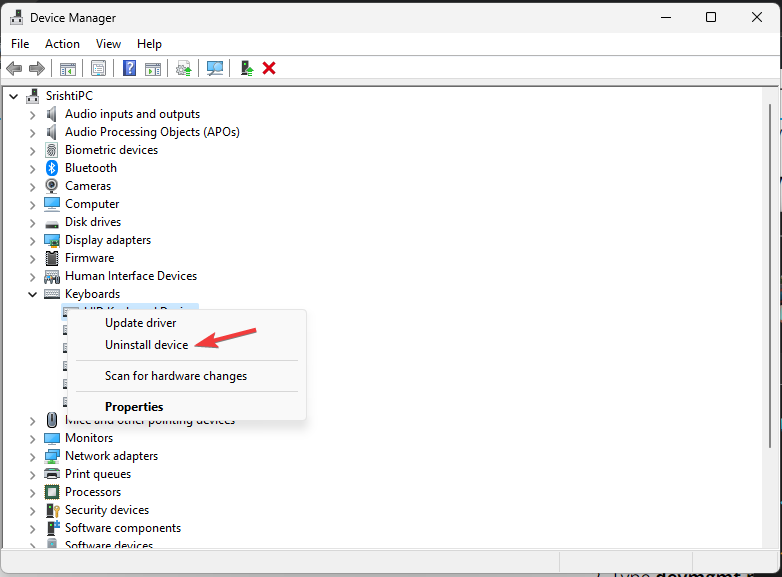
- לאחר שזה נעשה, עבור אל פעולה, ואז לחץ סרוק לאיתור שינויים בחומרה. מנהל ההתקן יותקן מחדש.
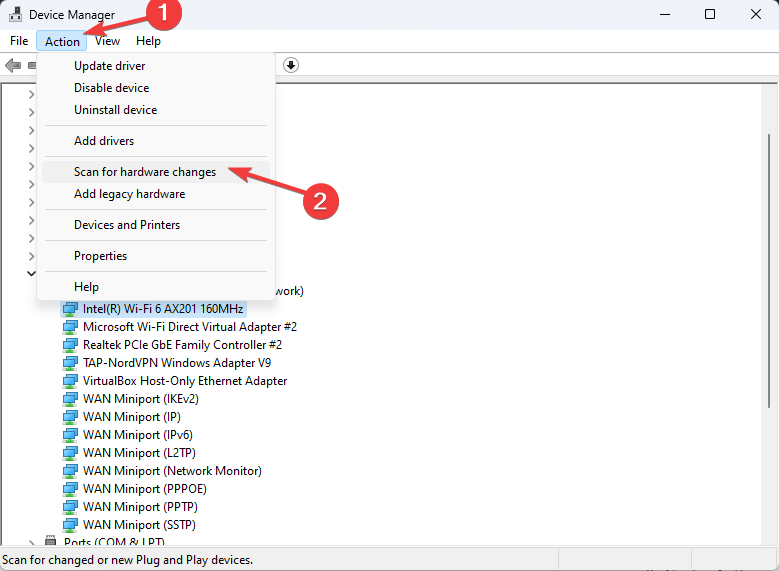
הפעל מחדש את המחשב ובדוק אם הבעיה נמשכת. התקנה מחדש של מנהל ההתקן יכולה לפתור בעיות דומות, כמו מקש Ctrl לא עובד.
- תיקון: שגיאת מערכת קבצים (-2147163901) ב-Windows 11
- אפליקציית לוח הבקרה לעומת הגדרות: באיזה מהם להשתמש?
- תיקון: Wi-Fi מפסיק לעבוד בעת חיבור צג חיצוני
- תיקון: הסמן ממשיך לנוע שמאלה בעת הקלדה ב-Windows 11
4. הפעל את המחשב שלך בסביבת אתחול נקייה
- ללחוץ חלונות + ר כדי לפתוח את לָרוּץ חַלוֹן.
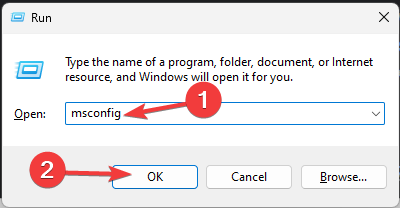
- סוּג msconfig ולחץ בסדר לפתוח הגדרות מערכת.
- עבור אל שירותים לשונית, הצב סימן ביקורת ליד הסתר את כל שירותי Microsoft, ולחץ השבת הכל.
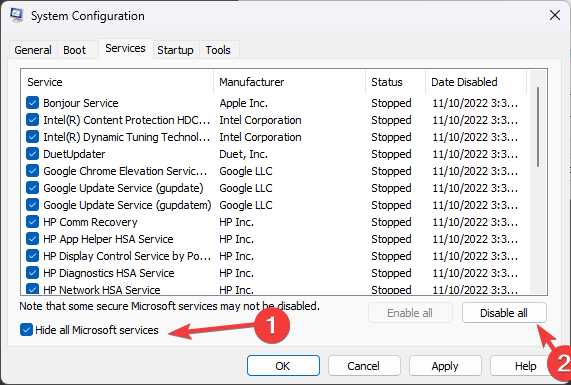
- עבור אל סטארט - אפ לשונית, ולחץ על פתח את מנהל המשימות קישור.
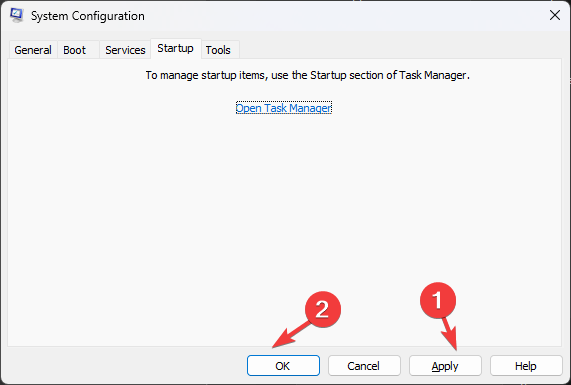
- עבור כל פריט מופעל לא רצוי, בחר אותו ולחץ השבת, ולאחר מכן סגור את מנהל המשימות.
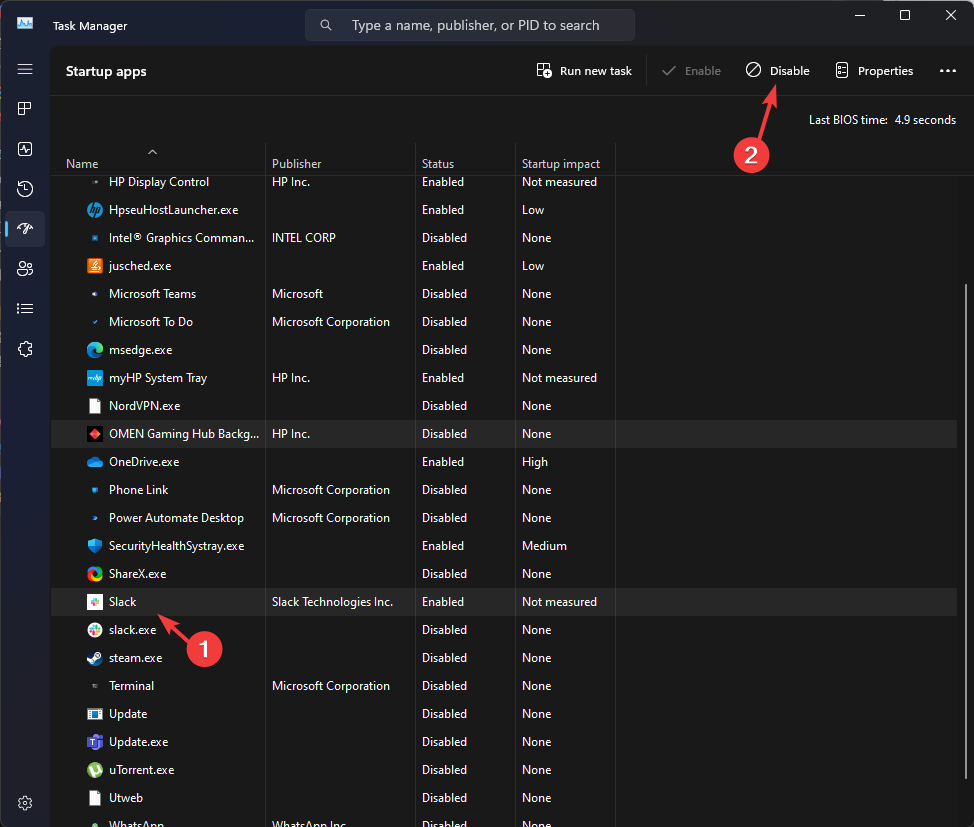
- על הגדרות מערכת חלון, בחר להגיש מועמדות, לאחר מכן בסדר.
- נְקִישָׁה איתחול.
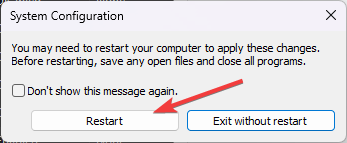
Windows שלך יופעל מחדש עם פונקציונליות מינימלית; כעת בדוק אם מקשי הרווח, ה-Enter וה-Backspace אינם פועלים נמשכת. אם לא, ייתכן שהבעיה נובעת מהתנגשות בתוכנה של צד שלישי.
כדי להפעיל מחדש את המחשב כרגיל, הנדס לאחור את התהליך שהוזכר לעיל.
5. בצע שחזור מערכת
- ללחוץ חלונות + ר כדי לפתוח את לָרוּץ תיבת דיאלוג.
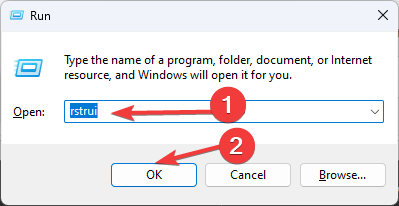
- סוּג rstrui.exe ולחץ בסדר כדי לפתוח את שחזור מערכת חַלוֹן.
- בחר בחר נקודת שחזור אחרת ולחץ הַבָּא.
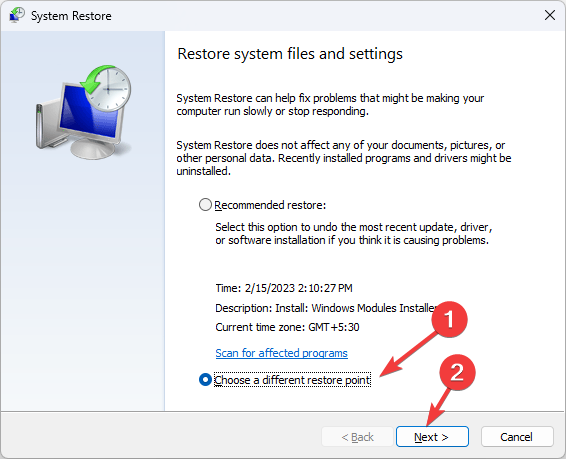
- בחר את הרצוי מהרשימה ולחץ הַבָּא.
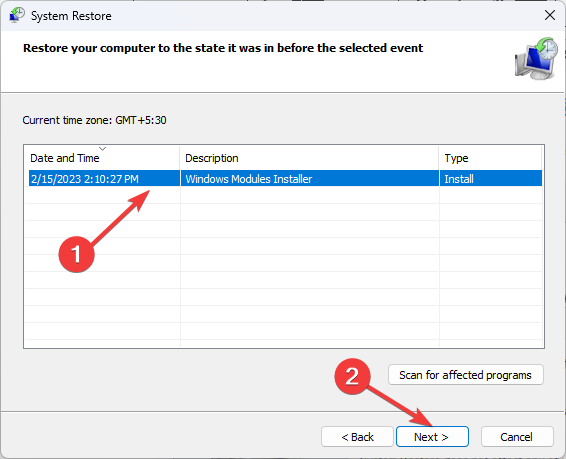
- נְקִישָׁה סיים, והמחשב שלך יחזיר את ההגדרות לגרסה קודמת.
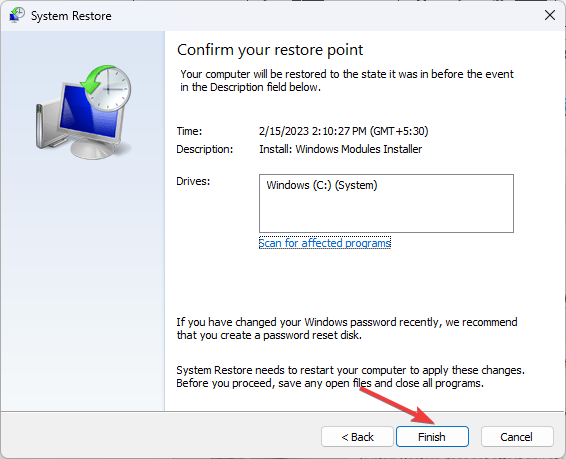
השתמש בשיטה זו רק אם אתה יודע מתי הבעיה התחילה, ובחר בנקודת השחזור לפני הזמן הזה כדי לתקן אותה.
אם שלבי פתרון הבעיות הללו לא עבדו עבורך ולא הצלחת לקבוע נזק פיזי במקלדת, ייתכן שהבעיה היא תצורת המערכת; לכן, ייתכן שתצטרך להתקין מחדש את מערכת ההפעלה.
מהו המפתח החלופי עבור מקש רווח, Enter או Backspace?
כחלופה ל- מקש רווח, הפעל את Num lock, לחץ והחזק את הלחצן Alt מקש, והקלד 32 אוֹ 255, ואז שחרר את Alt מפתח, ותקבל מקום.
בשביל ה מקש לחזור אחורה מקש, בחר את התווים שברצונך להסיר והשתמש ב- לִמְחוֹק מפתח כדי להסיר אותם. במקום ה להיכנס מקש, לחץ לחיצה ממושכת על Alt סוג מפתח 013, ואז שחרר את Alt מקש כדי לעבור לשורה הבאה.
אם כמה מפתחות אחרים אינם פועלים במחשב Windows 11 שלך, קרא את המאמר הזה כדי למצוא את הפתרונות.
האם אתה מכיר שיטות אחרות שעבדו עבורך? אל תהססו להזכיר אותם בסעיף ההערות למטה, ואנו נוסיף אותם בשמחה לרשימה.
![Alt-Tab אינו פועל ב- Windows 10 [תיקון מלא]](/f/5f2401db1005bee0cc8a9bac8da7bf98.jpg?width=300&height=460)
![כיצד להשבית את מפתח Windows ב- Windows 10 [מדריך מלא]](/f/e510f183d83d0e9c00cb933b8bce1ad3.jpg?width=300&height=460)
![5 המקלדות הטובות ביותר לטלוויזיה החכמה של סמסונג לרכישה [מדריך 2021]](/f/7c2f9d7b17e00d99b20b527fc9b9668b.jpg?width=300&height=460)